Voulez-vous partager automatiquement vos anciennes publications WordPress ?
Partager vos anciennes publications est un excellent moyen d’obtenir plus de trafic et d’engagement sans aucun effort supplémentaire. Cela peut également permettre à vos profils de réseaux sociaux de rester actifs et intéressants, même si vous ne publiez pas de nouveau contenu tous les jours.
Dans cet article, nous allons vous afficher comment partager automatiquement vos anciennes publications WordPress.
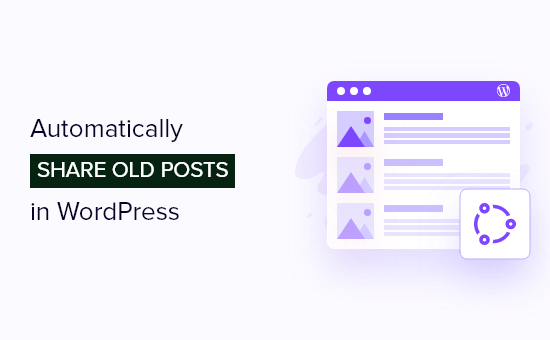
Pourquoi partager vos anciennes publications de blog WordPress sur les réseaux sociaux ?
En partageant d’anciennes publications de blog avec vos abonnés, vous pouvez obtenir plus de visiteurs sur votre site WordPress sans travail supplémentaire. Vous pouvez enregistrer du temps en réaffectant le contenu existant pour les réseaux sociaux, ce qui vous libère pour d’autres tâches.
De plus, vous pouvez attirer de nouveaux abonnés qui n’ont peut-être pas vu vos publications auparavant. Par conséquent, vous pouvez augmenter le nombre de pages vues sans créer un tout nouveau contenu, ce qui vous permettra d’augmenter le nombre d’abonnés/abonnés à votre liste d’e-mails , les ventes dans votre magasin en ligne, et bien plus encore.
Ceci étant dit, voyons comment vous pouvez partager automatiquement vos anciennes publications de blog WordPress. Vous pouvez utiliser les liens rapides ci-dessous pour naviguer dans le tutoriel :
Étape 1 : Installer et configurer le plugin Revive Old Posts
La façon la plus simple de partager vos anciennes publications de blog est d’utiliser l’extension Revive Old Posts. Il vous permet de partager simplement vos anciennes publications de blog WordPress sur les réseaux sociaux pour aider à obtenir plus de trafic et à garder vos comptes actifs.
La première chose à faire est d’installer et d’activer l’extension. Pour plus de détails, consultez notre guide du débutant sur l’installation d’une extension WordPress.
Une fois activé, allez sur Revive Old Posts » Tableau de bord et sélectionnez l’onglet ‘Comptes’.
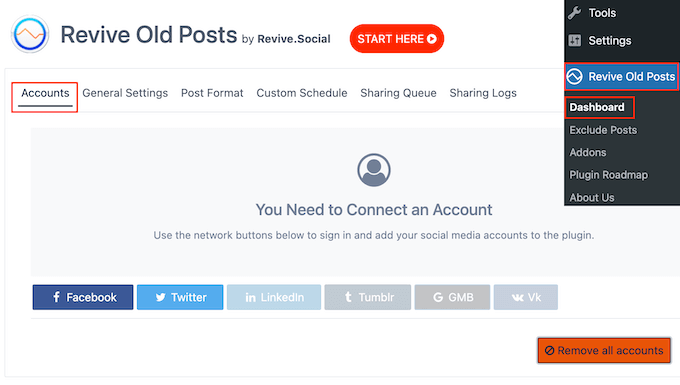
Ensuite, il suffit de cliquer sur le bouton du réseau social correspondant au compte que vous souhaitez connecter.
L’extension gratuite supporte Facebook et Twitter, mais vous pouvez dérouiller des profils de réseaux sociaux supplémentaires en mettant à niveau la version pro.
Dans ce guide, nous allons vous afficher comment publier automatiquement d’anciens blogs sur Twitter. Cependant, les étapes seront similaires quel que soit le compte de réseau social que vous utilisez.

Une fenêtre surgissante s’ouvre pour le réseau que vous avez sélectionné.
Il suffit de cliquer sur « Se connecter à Twitter » ou sur un bouton similaire.
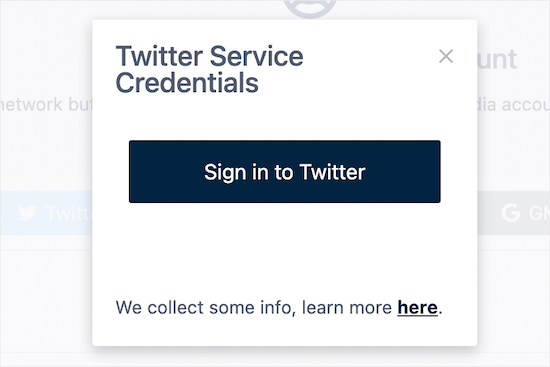
Ensuite, il vous sera demandé de saisir votre identifiant et votre mot de passe Twitter.
Une fois que c’est fait, cliquez sur le bouton » Autoriser l’appli » pour vous connecter à votre compte.
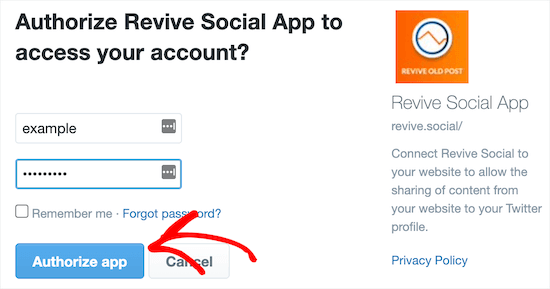
Étape 2 : Réglages des paramètres de partage social des publications
La configuration étant définie, cliquons sur l’onglet « Réglages généraux ».
Tout d’abord, vous pouvez modifier l' »Intervalle minimum entre les modifications ». Il s’agit du nombre d’heures que l’extension attendra entre le partage de chaque publication.
Vous pouvez également définir l' »âge minimum de publication ». Il s’agit du nombre de jours qui doivent s’écouler avant que la publication ne soit considérée comme « ancienne ».
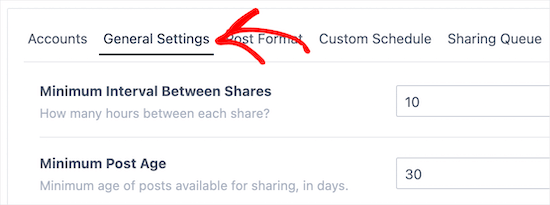
En dessous, vous pouvez choisir si vous souhaitez partager à nouveau les anciennes publications une fois que tout votre ancien contenu a été partagé. De cette façon, l’extension peut constamment faire le tour de toutes vos publications précédentes.
Pour ce faire, il suffit de cocher la case située à côté de « Partager plus d’une fois ».
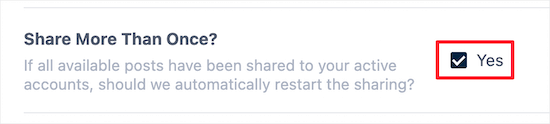
Ensuite, vous pouvez choisir d’inclure ou d’exclure des taxonomies.
À côté de « Taxonomies », tapez simplement la catégorie ou l’identifiant que vous souhaitez utiliser. Décidez ensuite de cocher ou de décocher la case « Exclure ».

Si vous suivez les visiteurs de votre site WordPress, vous pouvez ajouter automatiquement des identifiants de requête à vos anciennes publications. Cela vous aidera à mieux suivre les performances de ces anciennes publications.
Pour ce faire, il suffit de cocher la case située à côté de » Activer le suivi Google Analytics « .
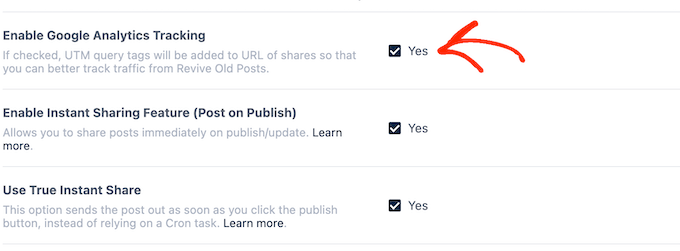
Si vous n’avez pas encore configuré Google Analytics, consultez notre guide pour débutants sur l’installation de Google Analytics dans WordPress.
Revive Social peut vous faire gagner encore plus de temps en partageant automatiquement les nouvelles publications et les types de publication personnalisés. Si vous souhaitez partager les mises en avant dès leur publication, cochez la case située à côté de » Activer la fonctionnalité de partage instantané « .
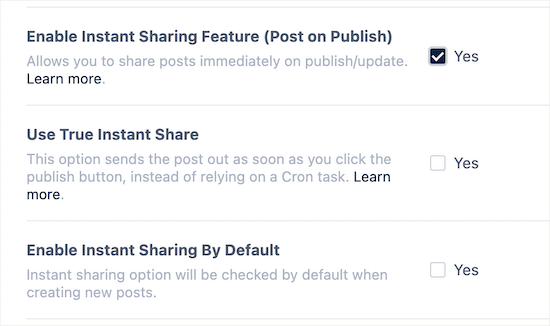
Une fois que vous êtes satisfait des Réglages de partage, cliquez sur le bouton « Enregistrer ».
Étape 3 : Personnalisez vos publications sur les réseaux sociaux pour le partage d’anciens contenus.
L’étape suivante consiste à configurer l’apparence de vos publications sur les réseaux sociaux lorsqu’ils partagent vos publications de blog. Pour ce faire, cliquez sur l’option de menu » Format de publication » en haut de la page.
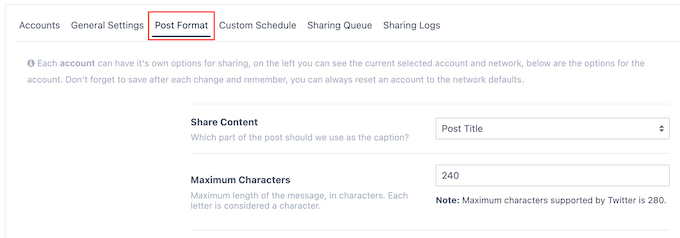
Sur l’écran suivant, sélectionnez le contenu que vous souhaitez partager dans le menu déroulant « Partager le contenu ».
Ensuite, vous pouvez modifier la longueur de la publication sur les réseaux sociaux dans la case » Caractères maximum « .
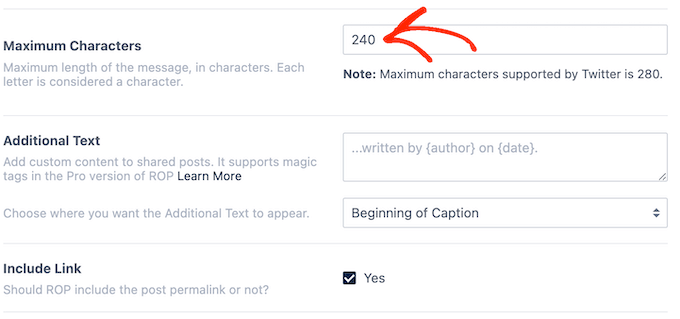
Pour obtenir plus de trafic, veillez à cocher la case située à côté de « Inclure un lien ».
Ensuite, vous pouvez saisir tout texte supplémentaire que vous souhaitez ajouter, inclure tout champ personnalisé, utiliser le raccourcisseur d’URL, etc.
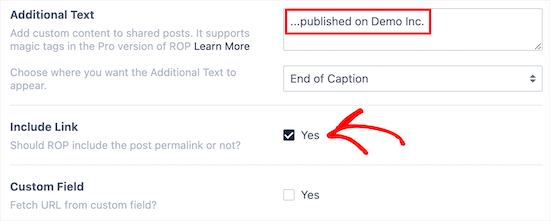
Ceci fait, vous pouvez ajouter des hashtags à votre publication.
Pour commencer, ouvrez le menu déroulant » Hashtags « , puis choisissez la manière dont vous souhaitez générer des hashtags.
Par exemple, vous pouvez créer des hashtags à partir des catégories ou des identifiants de la publication ou taper des hashtags que Revive Social utilisera pour toutes les publications.
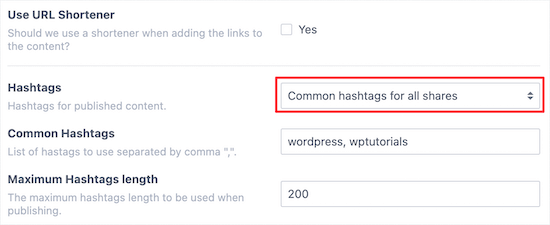
Cliquez ensuite sur le bouton « Enregistrer le format de publication » pour enregistrer vos réglages.
Une fois que vous avez fini de personnaliser les Réglages du plugin, il vous suffit de sélectionner le bouton » Cliquer pour commencer à partager « .
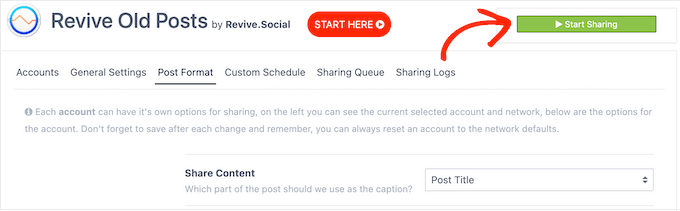
Désormais, si vous sélectionnez l’onglet « File d’attente de partage », vous pourrez prévisualiser vos publications avant qu’elles ne soient partagées sur les réseaux sociaux.
Ici, vous pouvez aller à/auprès des publications, les modifier et même empêcher le partage de certaines d’entre elles.

Voilà, c’est fait ! Désormais, vos anciennes publications WordPress seront automatiquement partagées sur les réseaux sociaux.
D’autres façons de partager automatiquement vos publications de blog sur les réseaux sociaux
Revive Old Posts n’est pas la seule extension que vous pouvez utiliser pour partager automatiquement vos publications de blog sur les réseaux sociaux. Si vous souhaitez trouver une alternative, alors nous vous recommandons d’utiliser Uncanny Automator.
Uncanny Automator est le meilleur plugin d’extension WordPress qui vous aide à créer des flux de travail automatisés pour votre site. Par exemple, vous pouvez l’utiliser pour envoyer des e-mails automatisés lorsqu’un nouvel article est publié.
Nous avons également de nombreux guides mettant en avant Uncanny Automator sur la manière de partager automatiquement des publications de blog sur les réseaux sociaux. Vous pouvez les consulter ici :
- Comment tweeter automatiquement lorsque vous publiez une nouvelle publication dans WordPress
- Comment publier automatiquement depuis WordPress sur Instagram ?
- Comment publier automatiquement sur Facebook à partir de WordPress
- Comment automatiser WordPress et les réseaux sociaux avec IFTTT (et plus)
- Comment utiliser l’IA pour booster votre marketing
Si vous souhaitez avoir plus de contrôle sur les anciennes publications qui seront partagées sur les réseaux sociaux, vous pouvez également utiliser un outil comme Buffer. Il s’agit d’une application de planification des réseaux sociaux qui vous permet de choisir les publications qui seront partagées à un moment précis.
Pour plus de détails, consultez notre guide sur la façon de planifier des publications WordPress pour les réseaux sociaux.
Nous espérons que cet article vous a aidé à apprendre comment partager automatiquement vos anciennes publications WordPress. Vous pouvez également consulter notre guide sur la façon d’ajouter des notifications push web à votre site WordPress ou nos choix d’experts pour les meilleures extensions de réseaux sociaux pour WordPress.
Si vous avez aimé cet article, veuillez alors vous abonner à notre chaîne YouTube pour obtenir des tutoriels vidéo sur WordPress. Vous pouvez également nous trouver sur Twitter et Facebook.





Syed Balkhi says
Hey WPBeginner readers,
Did you know you can win exciting prizes by commenting on WPBeginner?
Every month, our top blog commenters will win HUGE rewards, including premium WordPress plugin licenses and cash prizes.
You can get more details about the contest from here.
Start sharing your thoughts below to stand a chance to win!
Michael says
Changes in Facebook policy dictate that the plugin must achieve authorization manage_pages and publish_pages. I’ve gone three rounds with Facebook and have yet to receive approval. Two months!
Uriahs says
Hi Michael, this issue regarding has been fixed a while back, you no longer need to create an app to connect your accounts. All it takes now is a click of a button
Markus Martin says
I only use it with twitter because twitter cards ovewrite its premium featured image option. It shows ugly links on Facebook and resets cached facebook urls and featured images. They should make the option to show featured link with image free, but make posting with image attached a premium version if they so desperately want money.
Dorothy says
I installed plug in on Godaddy managed site and set up old according directions on your video. One post posted and no others have posted though it continues to say one will posts in 7 hr 30 minutes. What have I missed ? My settings: Min interval 8, min age 30, max age 0, share more once unchecked, posts box checked.
Also it says I have two accounts and I have only set up Twitter, unless I accidentally have two Twitter accounts by mistake. So how do I find out and how to rectify
I am not a computer person and new to WordPress. I may subscribe if I think it is beneficial. I have went to a local WP user group and it was over my head. Thanks for your assistance in this matter.
Rizwan says
This revive old post plugin is not tested with 4.5.2, what to do now? any other plugin?
Gemma says
This has just stopped working for me – giving a 301 instead of the link via Twitter. Deleted and reinstalled, played about with shortening link but no luck! Any resolution or alternative is appreciated, such a time saver!
Jim says
if you have your new posts set to trigger your MailChimp account; will the revived posts also trigger your MailChimp account?
WPBeginner Support says
If you revive posts in a way that they reappear in your RSS feed, then yes.
Administrateur
James Burnette says
Thanks for the great post.
Melissa says
The premium version is now $75.
Nouman Younas says
Nice,,, i lll surely try this method on my one blog for checking results..
i have a question How to Automatically Share Your Old new Posts?
i don’t want to share it manually . and i also don’t want to give access of social media profiles to my all authors.
DanCarr says
I assume you guys know about the free plugin « buffer old posts » so I’m curious why you would not mention it? It does the same as this plugin, but sends it all to Buffer instead. You can control how often it sends items and you can exclude posts and categories as well. I’ve been using it for a while and it works perfectly. I’d far rather send things to Buffer because then it slots in better with my normal daily postings.
sadman123 says
how to get a floating menu and a floating page navigator in wordpress
John says
Nice post. I basically use Revive old Posts. Its a great plugin. But I stopped it due to the fact that I do not have much posts. I have roughly 30…